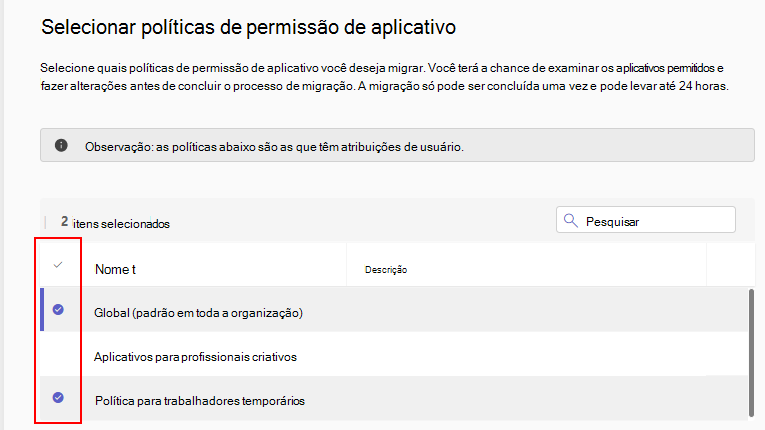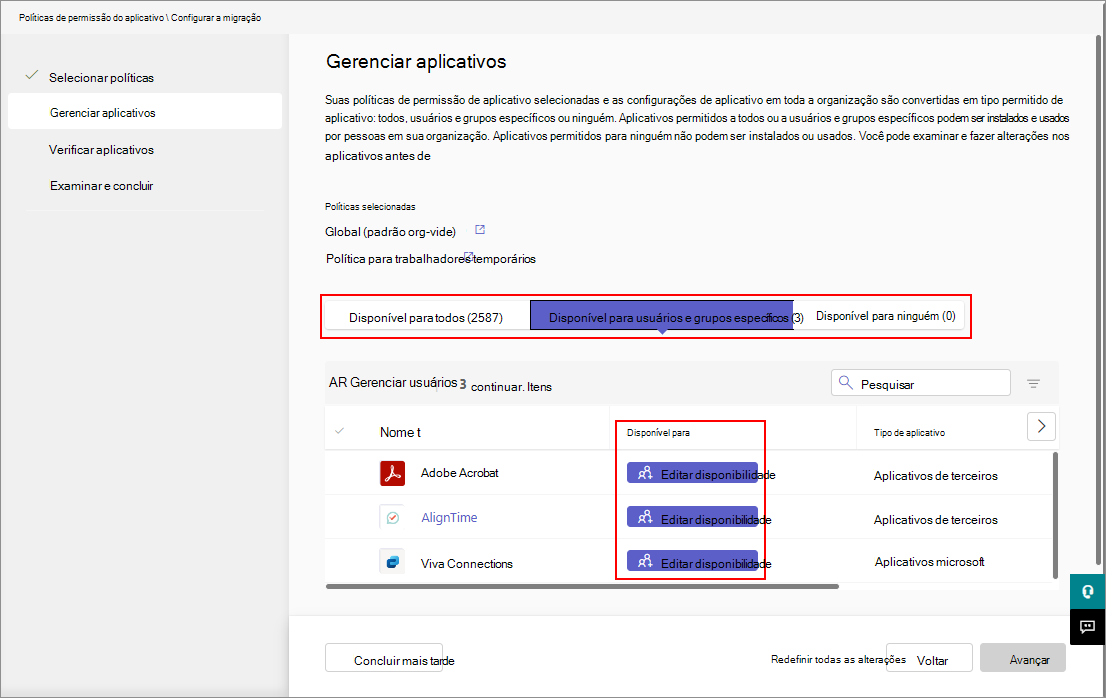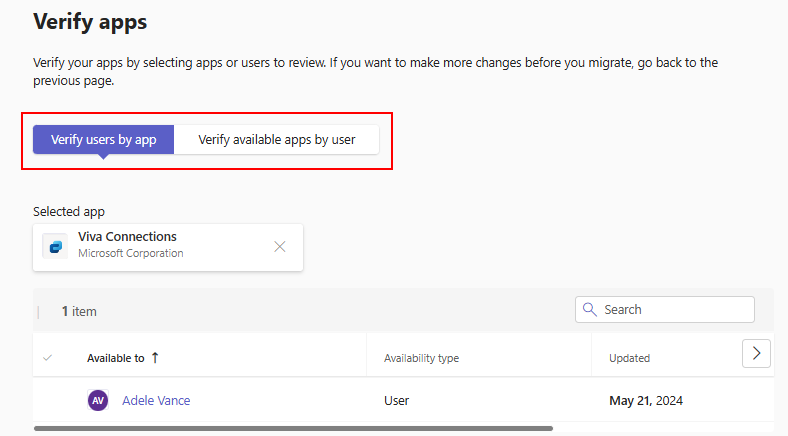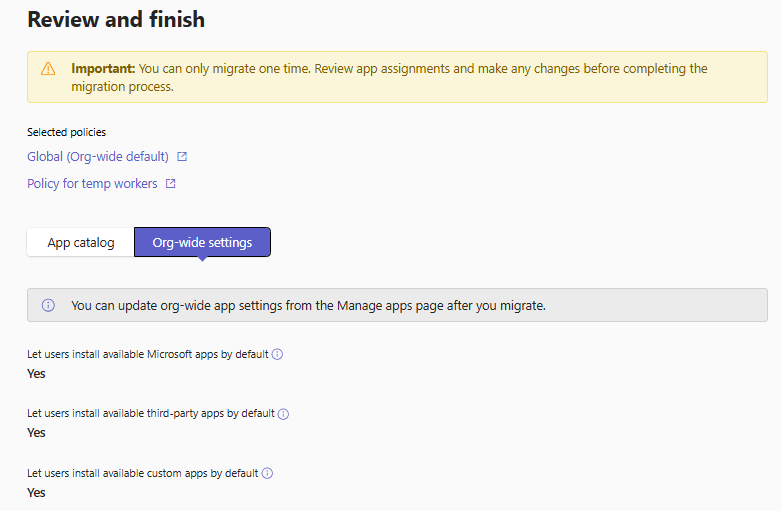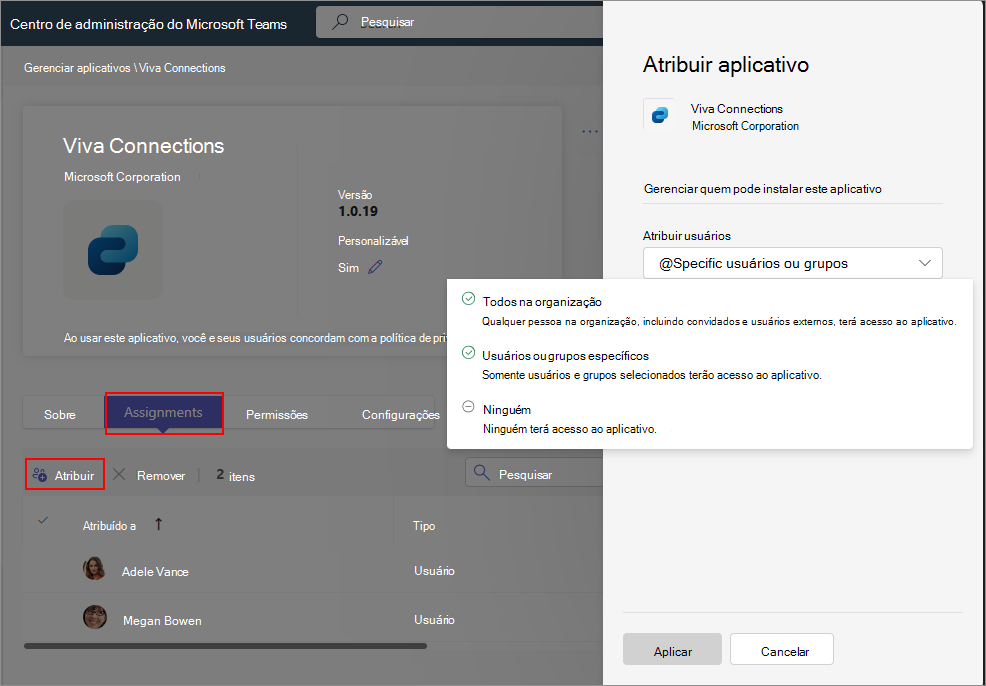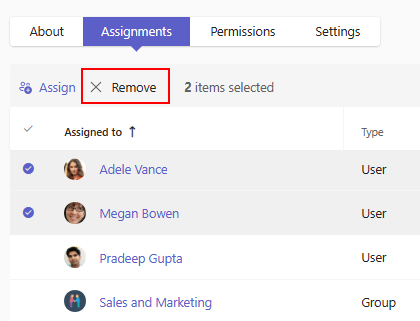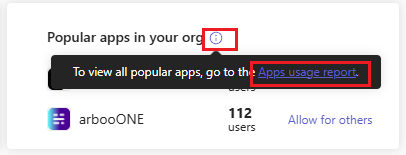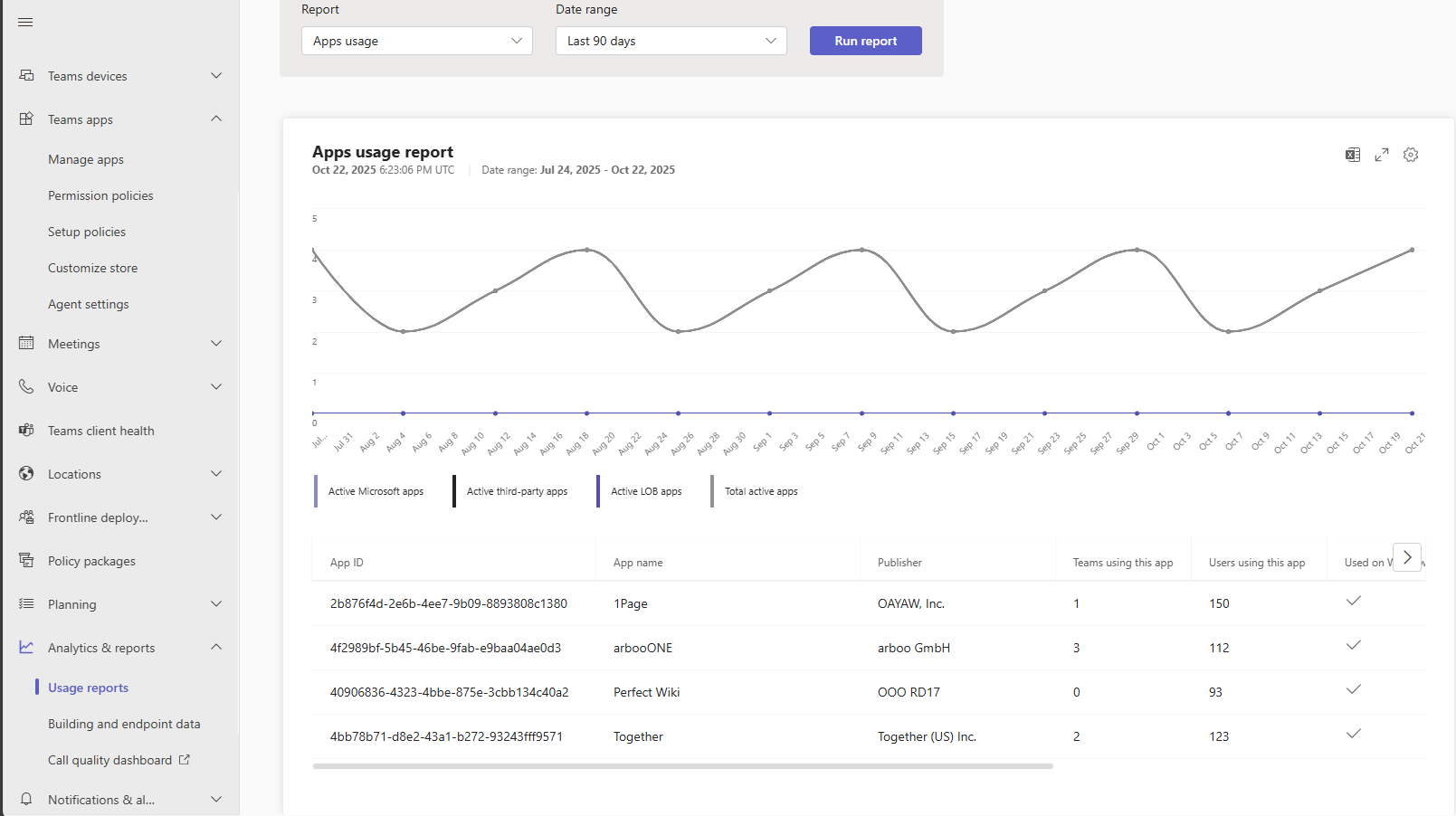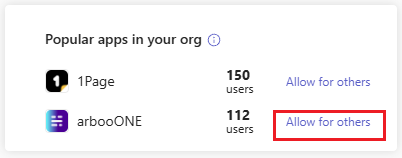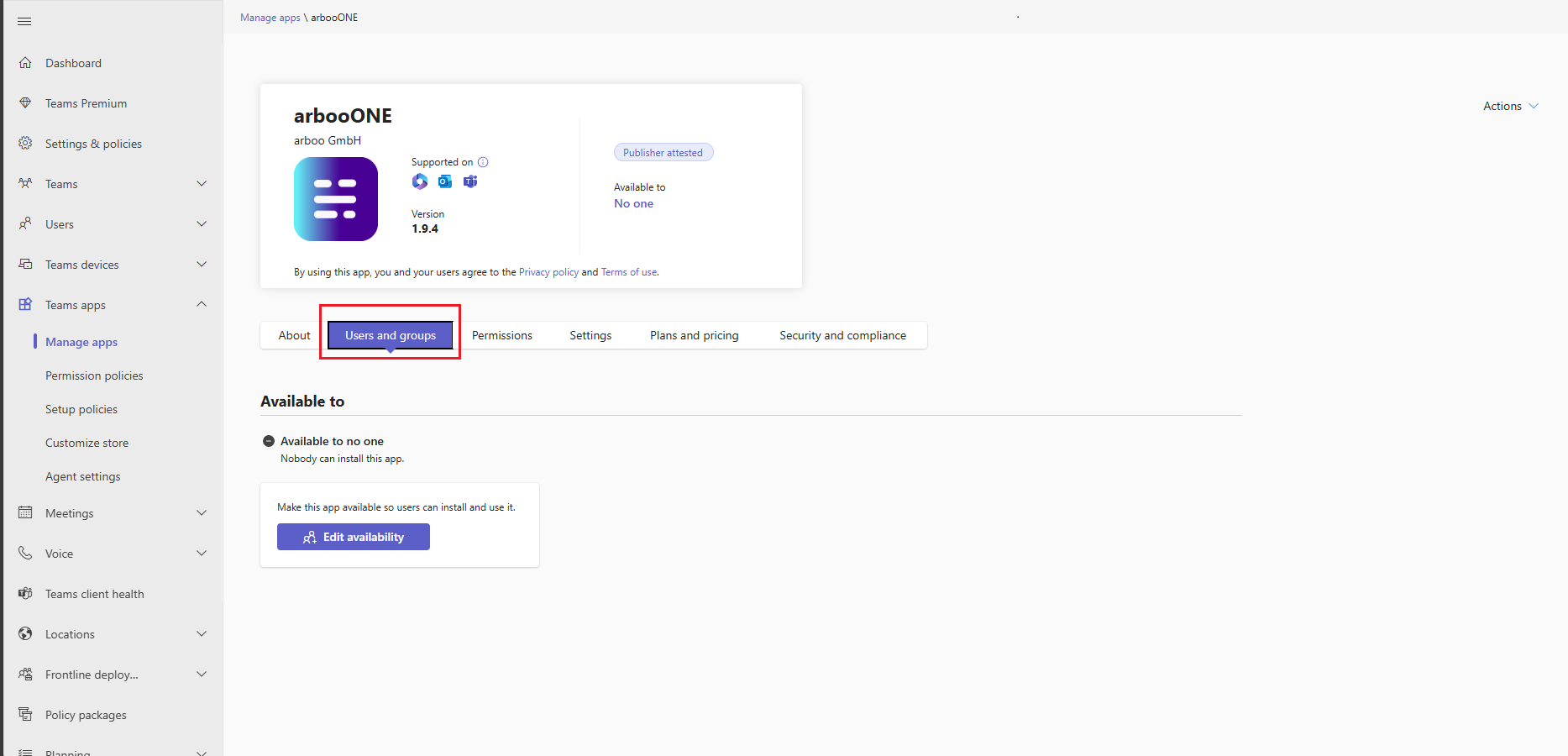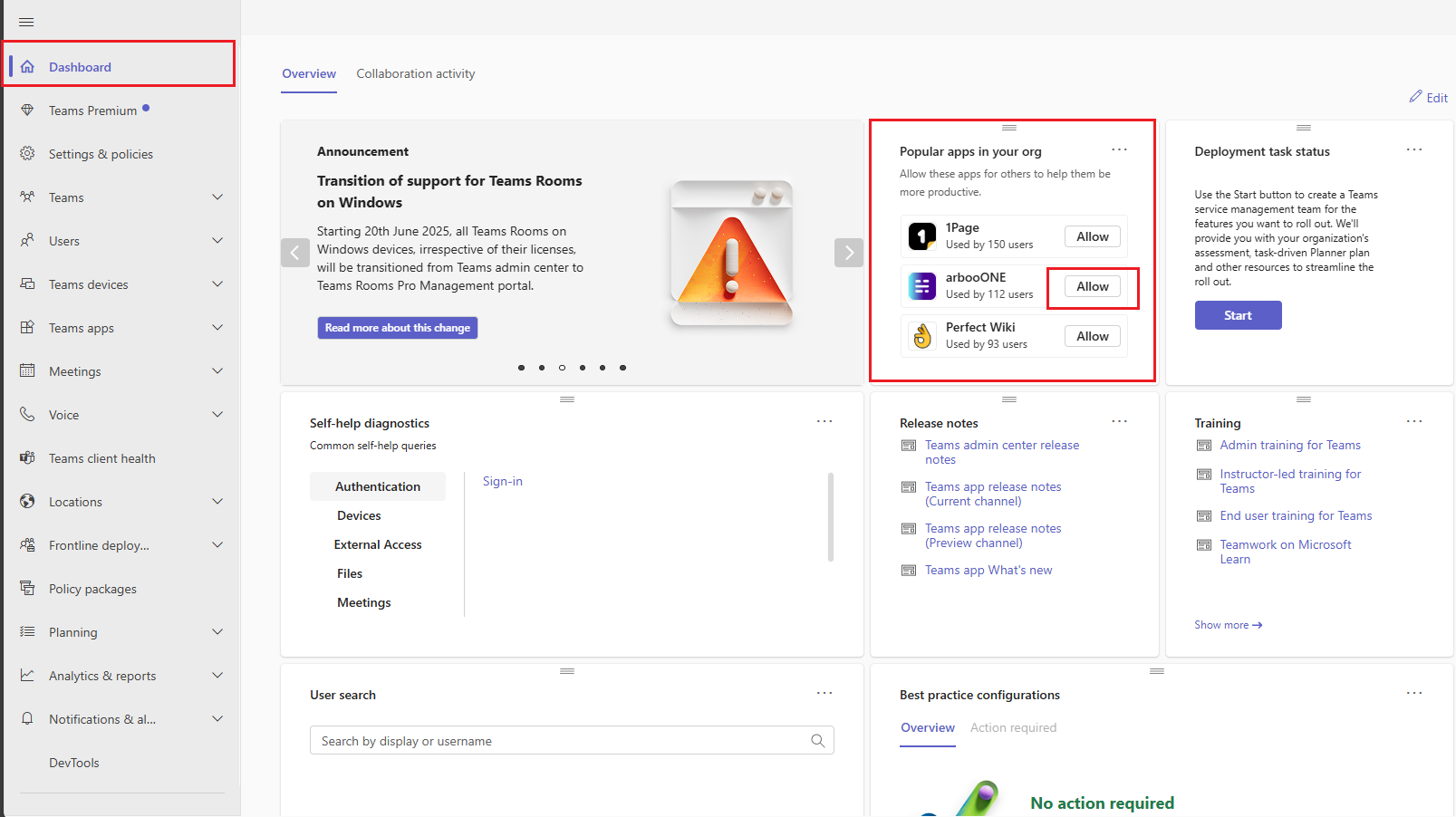Observação
O acesso a essa página exige autorização. Você pode tentar entrar ou alterar diretórios.
O acesso a essa página exige autorização. Você pode tentar alterar os diretórios.
Importante
Todas as organizações não têm a funcionalidade de gestão centrada na aplicação disponível. Se for migrado para a gestão centrada em aplicações, pode ver a seguinte mensagem na página da política de permissões:
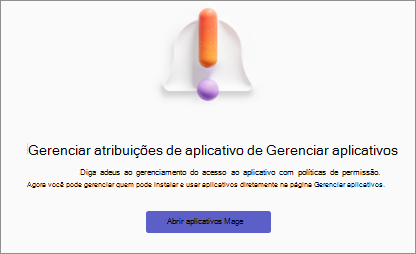
Para obter linhas cronológicas, consulte o artigo do Centro de Mensagens publicar MC688930 ou o item de mapa de objetivos do Microsoft 365 151829.
Se vir políticas na página de políticas de permissão, continue a utilizar políticas de permissão de aplicações ou a migrar para esta funcionalidade por conta própria.
Com a introdução da funcionalidade de gestão centrada na aplicação, os administradores têm dois métodos para controlar o acesso e a disponibilidade de aplicações e agentes copilot.
- Continue a utilizar políticas de permissão.
- Utilize a funcionalidade se já tiver sido migrada automaticamente ou migrada manualmente para a gestão centrada na aplicação. Substitui as políticas de permissão de aplicações.
Esta funcionalidade permite-lhe especificar que utilizadores e grupos podem utilizar cada aplicação ou um agente de copilot e pode controlá-lo numa base por aplicação.
Seja qual for o método que utilizar, pode gerir o acesso a aplicações para utilizadores individuais, grupos suportados ou todas as pessoas na organização. Tem controlo total sobre quem pode ou não adicionar aplicações na sua organização. Também pode controlar o acesso a novas aplicações que publicamos na loja de aplicações do Teams.
Como é que a gestão centrada na aplicação é diferente da política de permissões
Anteriormente, ao utilizar políticas de permissão, determinou o acesso às aplicações através das três definições seguintes:
- Definição de aplicação ao nível da organização para aplicações de terceiros: aplica-se ao nível da organização e controla se todas as aplicações de terceiros estão disponíveis para cada utilizador ou não.
- Aplicação status: aplica-se ao nível da aplicação como permissão ou bloqueio e controla se está disponível para qualquer utilizador ou não.
- Política de permissão: aplica-se ao nível do utilizador e controla se um utilizador específico tem permissão para utilizar uma aplicação ou não.
A funcionalidade de gestão centrada na aplicação simplifica estas definições. Cada aplicação contém a respetiva definição de acesso através de uma lista de utilizadores e grupos que lhe atribui. Permite-lhe gerir cada aplicação individualmente com base nas necessidades do utilizador e na postura de conformidade e risco da organização.
Ao utilizar esta funcionalidade, determina o acesso às aplicações através de uma das seguintes opções para cada aplicação:
| Nova opção | Quem obtém a aplicação | Como é que mapeia com definições anteriores |
|---|---|---|
Everyone |
Disponível para todos os utilizadores da organização, novos utilizadores e convidados. | O mesmo efeito que permitir que uma aplicação e uma política de permissão global (predefinição de toda a organização) permitam que todos os utilizadores a utilizem. |
Specific users or groups |
Apenas os utilizadores e grupos que selecionar podem utilizar a aplicação. Os tipos de grupo suportados são grupos de segurança, grupos do Microsoft 365, grupos de associação de utilizadores dinâmicos, grupos aninhados e listas de distribuição. Os convidados não podem utilizar a aplicação se esta opção estiver selecionada e mesmo que os convidados estejam atribuídos à aplicação. | O mesmo que utilizar uma política de permissões de aplicação personalizada para restringir a utilização da aplicação a utilizadores ou grupos selecionados. |
No one |
Não disponível para nenhum utilizador | O mesmo que uma aplicação bloqueada. |
O método para permitir que os utilizadores acedam a uma aplicação muda com esta funcionalidade. No passado, para permitir o acesso a um utilizador, adicionaria a aplicação como uma aplicação permitida numa política e atribuiria essa política ao utilizador. Com esta funcionalidade, basta modificar a disponibilidade de uma aplicação para permitir que os utilizadores selecionados a utilizem. Além disso, não tem de criar várias políticas para diferentes combinações de aplicações e utilizadores permitidos.
Migrar para a gestão centrada em aplicações
Importante
A partir de abril de 2025, o seu inquilino é migrado automaticamente para a gestão centrada na aplicação. Após a migração, não pode aceder ao assistente de migração. No entanto, até a migração estar concluída, pode utilizar o assistente e optar por concluir a migração manualmente. Para obter mais informações, veja Compreender o processo de migração automática.
Anteriormente, migrámos automaticamente organizações que não estavam a utilizar políticas personalizadas. Os administradores podem agora fazer uma migração a pedido. Compreenda a diferença entre os dois tipos de migração.
| Tipo de migração | Quem o faz? | Requisito | Como é feito |
|---|---|---|---|
| Assistido | Administrador | A organização utiliza uma ou mais políticas personalizadas | IU orientada no centro de administração. Isto é transitado para a migração automática. Consulte a mensagem do Centro de Mensagens MC688930 para obter linhas cronológicas. |
| Automático | Microsoft | A organização utiliza apenas a política global predefinida | Automático, sem intervenção administrativa. Uma ou mais políticas personalizadas estão a ser implementadas. Consulte a mensagem do Centro de Mensagens MC688930 para obter linhas cronológicas. |
Para migrar a sua organização, siga estes passos:
Inicie sessão no centro de administração do Teams e aceda à página Políticas de permissão de aplicações > do Teams. Faça o inventário das aplicações nas políticas de permissão e identifique os utilizadores e grupos para os quais as aplicações são permitidas ou bloqueadas. Durante a migração, poderá ter de editar manualmente a disponibilidade de algumas aplicações para os utilizadores e grupos existentes. Para obter detalhes, veja o passo 5.
Na página políticas de permissão, selecione Introdução.
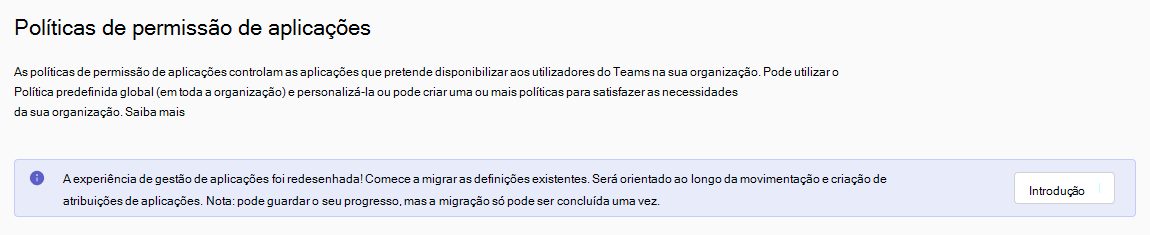
Selecione as políticas que pretende migrar e selecione Seguinte. A página apresenta apenas as políticas atribuídas a utilizadores ou grupos. Além disso, migramos apenas essas aplicações e a respetiva disponibilidade que fazem parte das políticas que escolher migrar. As aplicações nas políticas não selecionadas não fazem parte da migração e não podem ser migradas mais tarde. No entanto, pode editar manualmente a disponibilidade de qualquer aplicação após a migração.
Verifique a disponibilidade da aplicação para os utilizadores na página seguinte. Nos três separadores seguintes, mostra uma lista de aplicações das definições da sua aplicação ao nível da organização e as políticas de permissão da aplicação que escolher migrar.
- Disponível para todos: lista de aplicações permitidas para todas as pessoas na sua organização.
- Disponível para utilizadores e grupos específicos: lista de aplicações que são permitidas seletivamente para, pelo menos, um utilizador da organização ou um grupo suportado.
- Disponível para ninguém: lista de aplicações que ninguém na organização pode utilizar.
Em cada separador, pode modificar a disponibilidade da aplicação para um dos três tipos de disponibilidade de aplicações, conforme necessário. A opção Editar disponibilidade é apresentada no separador Disponível para utilizadores e grupos específicos se a disponibilidade da aplicação não for clara e a entrada de administrador for necessária para continuar. As aplicações não estão presentes nas políticas que selecionou para migrar ou as políticas selecionadas contêm disponibilidade em conflito. Tem de atribuir essas aplicações a um dos tipos de disponibilidade antes de poder continuar.
Sugestão
Se vir muitas aplicações neste separador, é provável que tenha políticas com disponibilidade de aplicações em conflito. Por exemplo, uma política que permite uma aplicação e outra política que bloqueia a mesma aplicação. Neste cenário, recomendamos que desmarque a política que conduz a um conflito ou que edite a disponibilidade neste separador.
Pode validar as alterações por aplicação ou por utilizador. Selecione um separador e escreva o nome da aplicação ou do utilizador.
Na IU da revisão final, pode ver as aplicações, a disponibilidade e as definições da aplicação ao nível da organização que se aplicam após a migração. Pode transferir estas informações como um ficheiro CSV para avaliar melhor. Por exemplo, pode utilizar o mapeamento de inventário do Passo 1 para garantir que a disponibilidade da aplicação é a pretendida. Uma vez garantido, selecione Iniciar migração e siga as instruções.
Nota
A migração é concluída em minutos, mas pode demorar até 24 horas para que as alterações sejam refletidas para todos os utilizadores. Após a conclusão da migração, pode começar a fazer alterações à disponibilidade da aplicação através da nova IU. Também pode utilizar cmdlets do PowerShell para atualizar a disponibilidade da aplicação em qualquer altura após a migração. As alterações da IU ou do PowerShell demoram até 24 horas a aplicar-se a todos os utilizadores, consistentes com sempre que ocorrem atualizações da IU ou do PowerShell e não apenas imediatamente após a conclusão da migração.
Durante a migração, pode guardar um rascunho do progresso da migração com a opção Concluir mais tarde . Pode cancelar a migração e eliminar o rascunho guardado com a opção Repor todas as alterações .
Nota
Durante a migração, não pode fazer alterações às atribuições de aplicações. A IU existente é desativada quando inicia a migração. Se não estiver pronto para continuar ou quiser alterar as políticas de permissão existentes, abra o assistente de migração e selecione a opção Repor todas as alterações. Perderá o progresso e poderá reiniciar a migração mais tarde.
Após a migração, as aplicações bloqueadas continuam indisponíveis para os utilizadores. Os estados dessas aplicações são apresentados como unblocked agora, mas as aplicações estão atribuídas No one na Available to coluna na página Gerir aplicações. Significa que o utilizador da organização não pode utilizar a aplicação, tal como pretendia anteriormente. Os utilizadores podem ver as aplicações na loja e pedir acesso às aplicações.
Após a migração, qualquer consentimento do administrador para as permissões da aplicação que foi anteriormente concedida é retido. As permissões de aplicações são um conceito diferente das políticas de permissão, que a gestão centrada na aplicação está a substituir. Para obter mais informações, veja Conceder e gerir o consentimento das permissões da aplicação Teams.
Compreender o processo de migração automática
A migração automática mantém o mesmo acesso definido nas políticas de permissão de aplicações quando não existe nenhum conflito entre as políticas atribuídas por um utilizador. Se um utilizador for atribuído a uma política de permissão de aplicação personalizada que bloqueia uma aplicação, enquanto a política de permissões Global permite a mesma aplicação, a Microsoft migra automaticamente a aplicação conforme permitido para esse utilizador. Durante a migração automática, é criado um grupo de segurança para cada política de permissão de aplicação personalizada. Todos os utilizadores atualmente atribuídos a uma política de permissão de aplicação são adicionados ao grupo de segurança correspondente para essa política. Estes grupos são atribuídos a cada aplicação à qual são permitidos na respetiva política, mantendo o acesso à aplicação. Os administradores gerem estes grupos como qualquer outro para personalizar as atribuições de gestão centradas na aplicação, como adicionar e remover utilizadores ou remover o grupo e substituí-lo por outro grupo.
Para obter mais informações sobre as melhores práticas antes e depois da migração, veja melhores práticas de migração para a gestão centrada em aplicações.
Adicionar ou modificar a disponibilidade da aplicação para os utilizadores
Para permitir que os utilizadores adicionem e utilizem uma aplicação ou um agente copilot, tem de atribuir utilizadores ou grupos a uma aplicação. Para disponibilizar qualquer aplicação ou agente Copilot na sua organização, confirme os seguintes pontos:
- Se a sua organização não for migrada para a gestão unificada de aplicações, permita aplicações e agentes copilot no centro de administração do Teams e na página Aplicações integradas no Centro de administração do Microsoft 365.
- Se a sua organização for migrada para a gestão unificada de aplicações, permita aplicações e agentes copilot no centro de administração do Teams ou na página Aplicações integradas no Centro de administração do Microsoft 365.
Nota
Demora até 24 horas para que as alterações de disponibilidade entrem em vigor. Em casos raros, as alterações podem demorar até seis dias a refletir no cliente.
Para disponibilizar qualquer aplicação ou agente Copilot à sua organização no centro de administração do Teams, siga estes passos:
Aceda à página Gerir aplicações .
Procure a aplicação necessária e selecione o nome da aplicação para abrir a respetiva página de detalhes da aplicação.
Selecione o separador Utilizadores e grupos .
Em Selecionar para gerir para quem esta aplicação está instalada ou disponível na sua organização, selecione Disponibilidade.
Selecione Editar disponibilidade.
Selecione a opção necessária no menu Disponível para . Ao atribuir utilizadores ou grupos, procure o utilizador ou o grupo no menu Procurar utilizadores ou grupos . Selecione Aplicar.
Para remover um ou mais utilizadores ou grupos de uma aplicação, selecione as linhas e selecione Remover.
Nota
As aplicações e os agentes estão disponíveis no centro de administração do Teams e no Teams, consoante a cadência de inquilinos atribuída. Por exemplo, se um inquilino da TAP estiver atribuído na cadência 1.2 do Teams, as aplicações e os agentes da cadência 1.2 estão acessíveis aos administradores no centro de administração do Teams e aos utilizadores no Teams.
Predefinições para disponibilidade de aplicações
Além de definir a disponibilidade de uma aplicação, também pode controlar a disponibilidade predefinida da aplicação de quaisquer novas aplicações. Pode controlá-la para cada tipo de aplicação. Para novas organizações, a predefinição está definida para permitir que os utilizadores instalem aplicações por predefinição. Para organizações existentes, as definições antigas são mapeadas para novas definições de acesso.
Para alterar esta predefinição, aceda à página Gerir aplicações , selecione Ações>Definições da aplicação ao nível da organização e modifique as definições necessárias.
As definições da aplicação ao nível da organização aplicam-se a:
- Todas as novas aplicações disponibilizadas na loja de aplicações do Teams.
- Todas as aplicações existentes que não geriu ativamente, ou seja, não alterou a disponibilidade.
Nota
Antes da migração de gestão centrada na aplicação, as definições em toda a organização tinham dois controlos separados para aplicações de terceiros: um para gerir novas aplicações em massa e outro para aplicações existentes
Depois de migrar para a gestão centrada em aplicações, um único controlo gere agora a disponibilidade em massa para aplicações de terceiros novas e existentes. Ativar/desativar para ativar todas as aplicações de terceiros novas e existentes no inquilino; desative para desativar todos. As definições ao nível da aplicação permanecem intactas.
Pré-ACM
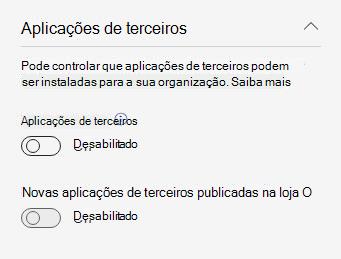
Com o ACM
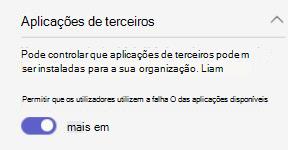
A gestão pré-centrada na aplicação, as definições ao nível da organização incluíam dois controlos separados para aplicações de terceiros; uma para gerir a disponibilidade de novas aplicações em massa e outra para aplicações existentes.
Após a migração de gestão centrada na aplicação, estas são unificadas num único controlo que rege a disponibilidade em massa para aplicações novas e existentes de terceiros. Quando ativa, todas as aplicações estão ativadas e, quando desativa, todas as aplicações são desativadas. Este controlo não substitui as configurações ao nível da aplicação.
As definições da aplicação ao nível da organização não se aplicam a:
- Todas as aplicações que têm a atribuição de utilizadores definidas como Utilizadores e grupos específicos e guardadas por si.
- Todas as aplicações que foram atribuídas a Todos ou a Ninguém e guardadas individualmente.
- Todas as aplicações bloqueadas.
Considere um cenário em que começou a utilizar a funcionalidade e todas as aplicações foram atribuídas a todas as pessoas. Agora, alterou a disponibilidade de uma aplicação para um grupo específico ou alguns utilizadores. Depois de guardar esta alteração, se alterar a definição da aplicação ao nível da organização intitulada Permitir que os utilizadores instalem e utilizem as aplicações disponíveis por predefinição, esta aplicação específica continua a ser atribuída ao grupo ou utilizadores específicos. A sua alteração à definição da aplicação ao nível da organização aplica-se apenas às aplicações para as quais não alterou a disponibilidade. Além disso, se alterar novamente a definição Permitir que os utilizadores instalem e utilizem aplicações disponíveis por predefinição , a disponibilidade de todas as outras aplicações será novamente afetada, exceto a aplicação que geriu ativamente.
Ver aplicações na sua organização
Pode ver todas as aplicações no catálogo e aceder facilmente à disponibilidade da aplicação a partir da página Gerir aplicações . Pode ordenar e filtrar com os três tipos de disponibilidade de aplicações. Para saber mais sobre as aplicações fornecidas pela Microsoft, consulte a lista de aplicações criadas pela Microsoft.
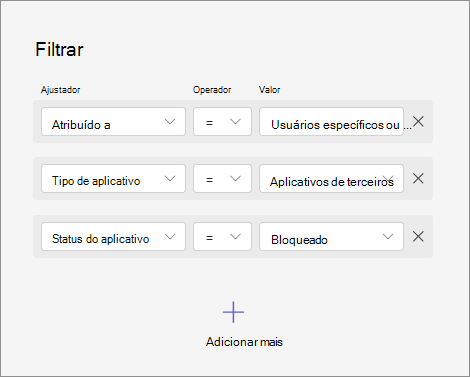
Ver todas as aplicações disponíveis para um utilizador específico
Na página Gerir utilizadores , selecione um utilizador para abrir a página de detalhes do utilizador e selecione o separador Aplicações . O separador lista as aplicações às quais o utilizador tem acesso. Para localizar facilmente o tipo de acesso de uma aplicação, pode procurar o nome da aplicação.
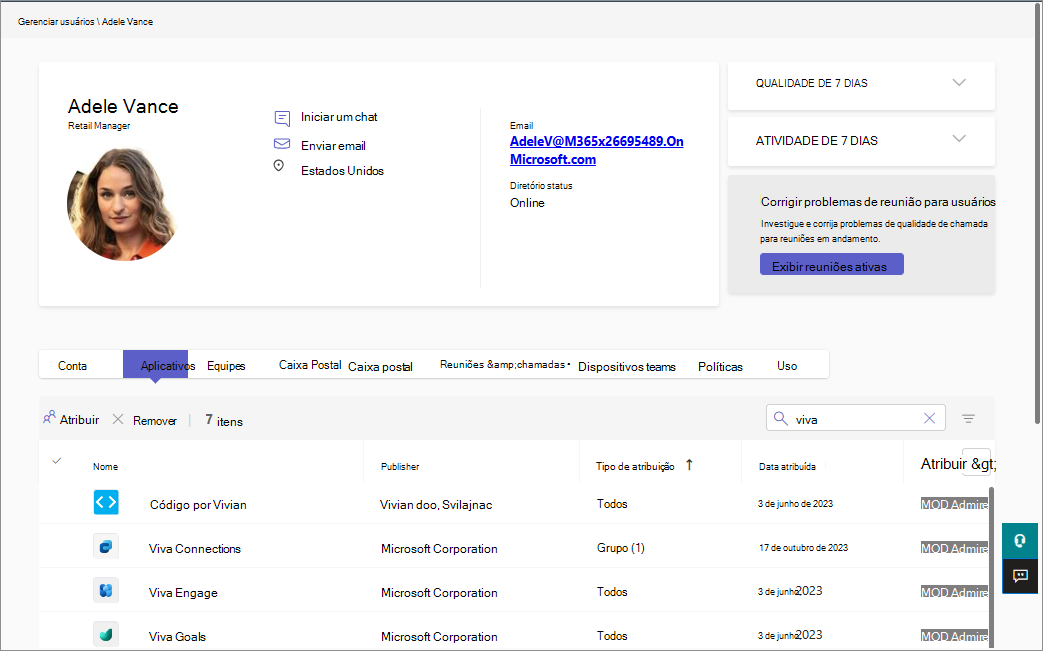
Cada aplicação apresenta o tipo de disponibilidade, que indica como o utilizador é atribuído à aplicação: através da disponibilidade para todos, da disponibilidade direta para um utilizador ou através de um grupo. A lista mostra apenas as aplicações atribuídas ao utilizador e que são permitidas na organização para utilização. As aplicações atribuídas a ninguém e à aplicação que estão bloqueadas na organização não aparecem nesta lista.
Pode remover a disponibilidade da aplicação para um utilizador. Selecione uma aplicação atribuída diretamente ao utilizador e selecione Remover. Não pode remover a disponibilidade de um utilizador se a aplicação estiver disponível para todos ou para um grupo.
Ver as principais informações das aplicações para aumentar a adoção
No centro de administração do Teams, o widget Aplicações populares na sua organização na página Gerir aplicações apresenta duas das aplicações de terceiros mais utilizadas, que ainda não estão disponíveis ou instaladas para todas as pessoas na organização. Estas aplicações estão entre os 40% mais utilizados nos últimos 90 dias e são apresentadas por ordem descendente por utilização.
Se o seu inquilino for migrado para a experiência de gestão unificada de agentes e aplicações, pode ver as Aplicações populares no widget da sua organização para analisar e instalar aplicações relevantes. Para obter mais informações, veja Ver as principais aplicações em inquilinos com aplicações e agentes unificados. O widget não aparece se não existirem aplicações principais.
Este widget ajuda-o a:
- Analisar a disponibilidade da aplicação e melhorar a adoção no seu inquilino
- Efetuar ações recomendadas para instalar aplicações relevantes para os seus utilizadores
Para ver as aplicações Populares no widget da sua organização e analisar duas das aplicações mais utilizadas:
Inicie sessão no centro de administração do Teams.
Aceda a Aplicações> do TeamsGerir aplicações para ver as Aplicações populares no widget da sua organização. Mostra duas das aplicações de terceiros mais utilizadas na sua organização com base na seleção aleatória, o número de utilizadores que utilizam a aplicação e a opção Permitir para outras pessoas.
Opcional: selecione o ícone de informações no widget e selecione a ligação Relatório de utilização de aplicações .
A página Relatórios de utilização é aberta e gera automaticamente um relatório para todas as aplicações de terceiros, incluindo duas das aplicações mais utilizadas apresentadas no widget, de acordo com a utilização nos últimos 90 dias.
Importante
Os dados de Relatórios de utilização são obtidos a
Ideaspartir da API e abrangem a utilização da aplicação para além do Teams.Selecione Permitir para outras pessoas no widget.
O separador Utilizadores e grupos é aberto, que mostra o número de utilizadores para os quais a aplicação selecionada está disponível e o número real de utilizadores que utilizam a aplicação. Por exemplo, se a aplicação selecionada estiver disponível apenas para oito utilizadores, mas seis utilizadores já a estiverem a utilizar, significa que é popular e poderá estar ativada para mais utilizadores.
Selecione Editar disponibilidade para disponibilizar a aplicação aos utilizadores selecionados ou permitir que todos aumentem a adoção.
Selecione Aplicar para que as alterações sejam refletidas.
Em alternativa, aceda ao Dashboard no centro de administração do Teams para ver as aplicações Populares no widget da sua organização, que mostra três das aplicações de terceiros mais utilizadas. Estas aplicações no widget correspondem às da página Gerir aplicações e aparecem pela mesma ordem, exceto na terceira aplicação. Selecione Permitir para abrir o separador Utilizadores e grupos , onde pode ver e analisar o número de utilizadores para os quais a aplicação está disponível e editar a disponibilidade em conformidade.
Nota
Para mover ou remover o widget, selecione o menu Mais opções (...) no canto superior direito do widget.
Mapeamento entre políticas de permissão antigas e disponibilidade de novas aplicações
Quando o centro de administração do seu inquilino recebe esta funcionalidade, são efetuadas as seguintes atualizações ao acesso à aplicação. O acesso às aplicações não é alterado e a atualização mapeia apenas as políticas de permissão existentes para uma nova disponibilidade.
| Política de permissões de aplicações e definições de organização anteriormente | Definições de aplicações ao nível da organização ao utilizar esta funcionalidade |
|---|---|
A política de permissão global para aplicações Microsoft foi Allow all ou a Política de permissão global para aplicações Microsoft foi Block an app(s), allow all others |
Allow users install available apps by default para aplicações Microsoft está definido como ativado |
A política de permissão global para aplicações Microsoft foi Block all ou a Política de permissão global para aplicações Microsoft foi Allow app(s), Block all others |
Allow users install available apps by default para aplicações Microsoft está definido como desativado |
A definição da aplicação de terceiros nas definições da aplicação ao nível da organização foi definida como ativada; A nova definição de aplicação de terceiros na definição da aplicação ao nível da organização foi definida como ativada; A política de permissões global para aplicações de terceiros era ; ou a Allow allpolítica de permissões global para aplicações de terceiros era Block an app(s), allow all others |
Allow users install available apps by default para aplicações de terceiros está definido como ativado |
A definição da aplicação de terceiros nas definições da aplicação ao nível da organização foi definida como desativada; A nova definição de aplicação de terceiros na definição da aplicação ao nível da organização foi definida como desativada; A política de permissões global para aplicações de terceiros era ; ou a Block allpolítica de permissões global para aplicações de terceiros era Allow app(s), Block all others |
Allow users install available apps by default para aplicações de terceiros está definida como desativada |
A definição da aplicação de terceiros nas definições da aplicação ao nível da organização foi definida como ativada; A nova definição de aplicação de terceiros na definição da aplicação ao nível da organização foi definida como desativada; A política de permissões global para aplicações de terceiros era ; ou a Block allpolítica de permissões global para aplicações de terceiros era Allow app(s), Block all others |
Allow users install available apps by default for third party apps está definido como desativado |
A Definição da Aplicação de terceiros está desativada; a política de permissões é Block an app(s), allow all others |
Allow users install available apps by default for third party apps está definido como desativado |
A política de permissões global para Aplicações personalizadas foi Allow all ou a política de permissões global para Aplicações personalizadas foi Block an app(s), allow all others |
Allow users install available apps by default para aplicações personalizadas está definido como ativado |
A política de permissões global para aplicações personalizadas era ou a Block all política de permissões global para aplicações personalizadas era Allow app(s), Block all others |
Allow users install available apps by default para aplicações personalizadas está definida como desativada |
| Aplicação status anteriormente | Política de permissão aplicada anteriormente | Disponibilidade da aplicação ao utilizar esta funcionalidade |
|---|---|---|
| Bloqueado | Bloqueado | Ninguém pode instalar |
| Bloqueado | Permitido | Ninguém pode instalar |
| Permitido | Bloqueado | Ninguém pode instalar |
| Permitido | Permitido | Todos |
Considerações e limitações conhecidas
Pode adicionar até 99 utilizadores ou grupos de cada vez a uma aplicação.
Ao procurar utilizadores ou grupos a adicionar, a IU apresenta apenas 20 resultados. Se não encontrar os resultados esperados, refine a consulta de pesquisa para utilizar o nome exato.
Após a migração, as aplicações bloqueadas continuam indisponíveis para os utilizadores. A status dessas aplicações é
unblockedagora, mas as aplicações estão disponíveisNo onenaAvailable tocoluna na página Gerir aplicações. Significa que nenhum utilizador da organização pode utilizar a aplicação como pretendia anteriormente.Depois de mudar para esta funcionalidade, não pode aceder, editar ou utilizar políticas de permissão. Após a migração da sua organização, não pode reverter a migração.
Não pode atualizar a disponibilidade da aplicação em massa no centro de administração do Teams, mas pode fazê-lo através do PowerShell. Para obter mais informações sobre os cmdlets do PowerShell para disponibilidade de aplicações, veja Update-M365TeamsApp.
Detalhes da migração automática para políticas de permissão de aplicações:
Durante a migração, crie um grupo de segurança por política de permissão de aplicação personalizada. Todos os utilizadores atribuídos à política de permissões da aplicação são atribuídos aos grupos correspondentes.
Após a migração, pode ver e gerir os grupos.
Não existe nenhuma alteração das permissões da aplicação durante a migração, exceto quando uma aplicação é permitida na política global, mas bloqueada na política de permissões de aplicações personalizadas. Aqui, a aplicação está disponível para todos os utilizadores do inquilino, exceto para clientes EDU, para os quais estará disponível para nenhum. Esta é a única instância em que existe uma alteração nas permissões da aplicação no inquilino. Os administradores podem modificar este comportamento conforme pretendido após a migração.